引言:Eclipse是一个集成了代码编写功能,分析功能,编译功能,调试功能等一体化的开发软件。
首先打开官方地址
Eclipse官方下载地址:http://www.eclipse.org/downloads/
点击红箭头指向的红框中的“Download Packages”
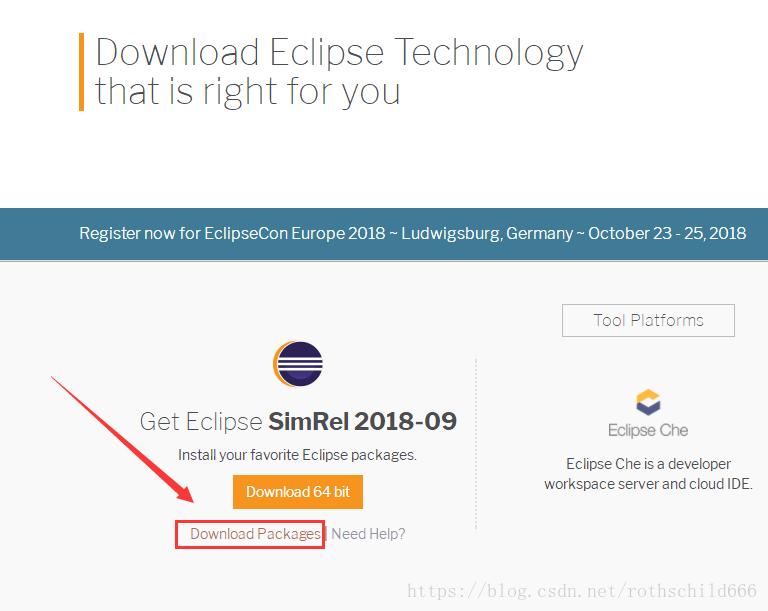
出现新的页面之后往下翻找到并点击红箭头指向的红色矩形的部分Eclipse IDE for Java EE Developers 项的最右边,点击 “64-bit” 。

进入到新的页面之后点击红色箭头指向的红框中的“Download”,然后点击进行下载。

点击“Download”之后会出现一个新的页面(见下图),然后等待出现红箭头指向的大红框中的“新建下载任务页面”,然后自己随意选择一个下载路径,点击小红框中的“下载”。

下载完之后点击箭头指向的大红框中的小红框中的“打开”。

然后是解压过程,先点击红色箭头指向的红框中的“解压到”,然后会出现“解压文件-360压缩”页面,再点击紫色箭头指向的紫框中的“立即解压”。
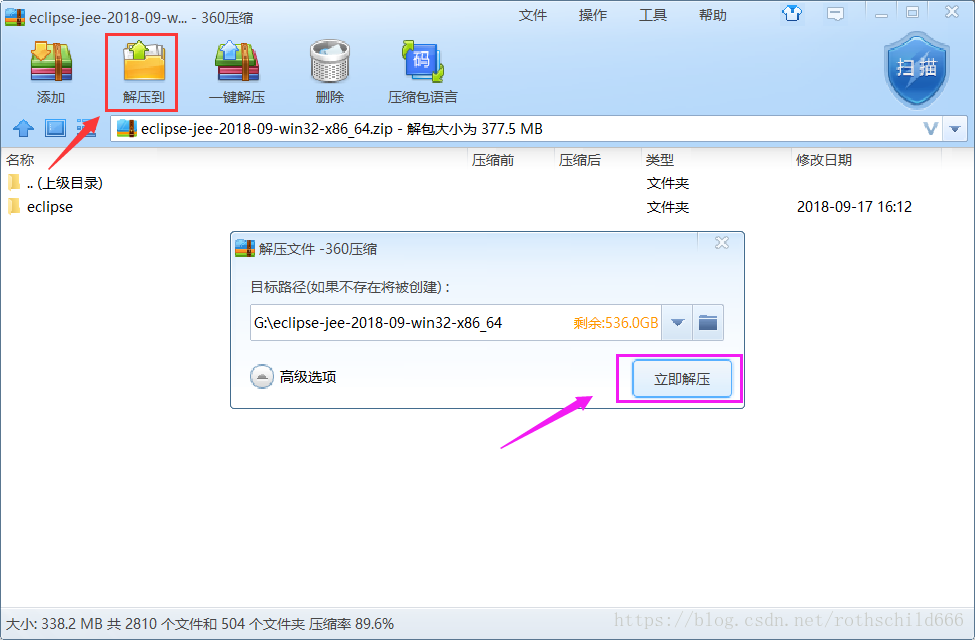
解压之后根据解压路径在电脑里找到并点击解压文件“eclipse-jee-2018-09-win32-x86_64”,然后找到红色箭头指向的红框中的“ eclipse.exe 文件”,双击它。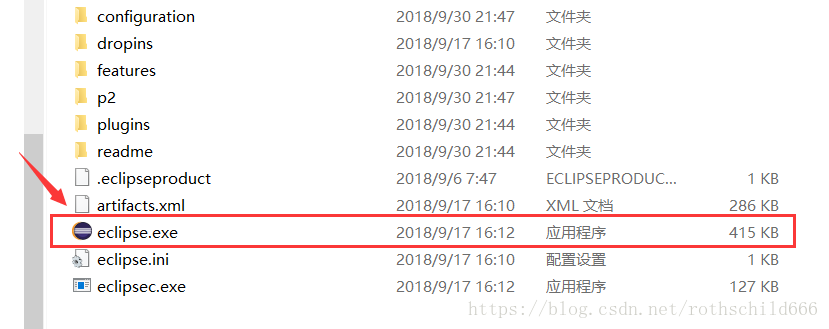
出现新页面(见下图),先择好“ Workspace”的存储路径,然后点击红箭头指向的红框中的“Launch”。
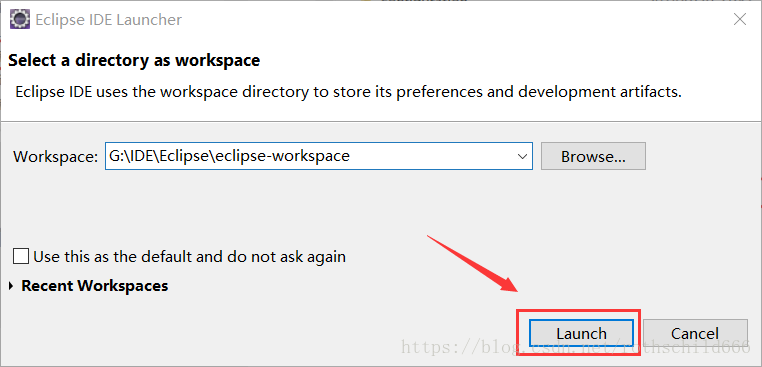
出现新页面(见下图),点击红箭头指向的红框中的“File”,然后再是“New”,在选择点击“Other”。

出现新页面(见下图),先点击红色箭头指向红框中的“Java Project”创建新项目,再点击紫色箭头指向的紫框中的“Next”。

出现新页面(见下图),先点击红箭头指向红框中的“Project name”进行任意命名,再点击紫色箭头指向紫框中的“Finish”。
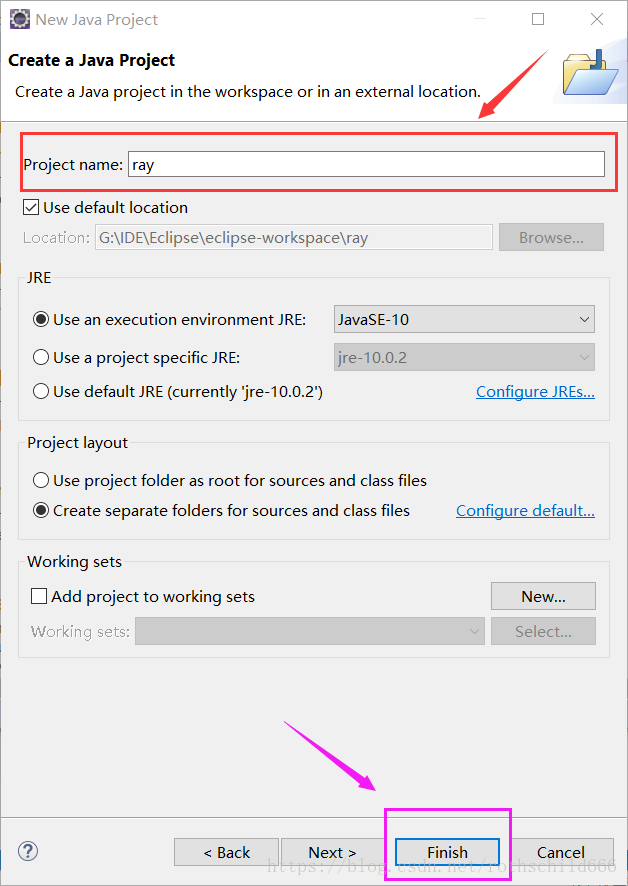
出现新页面点击红色箭头指向的红框中的“Create”。

出现新页面(见下图),然后点击红箭头红框中的“Open Perspective”。
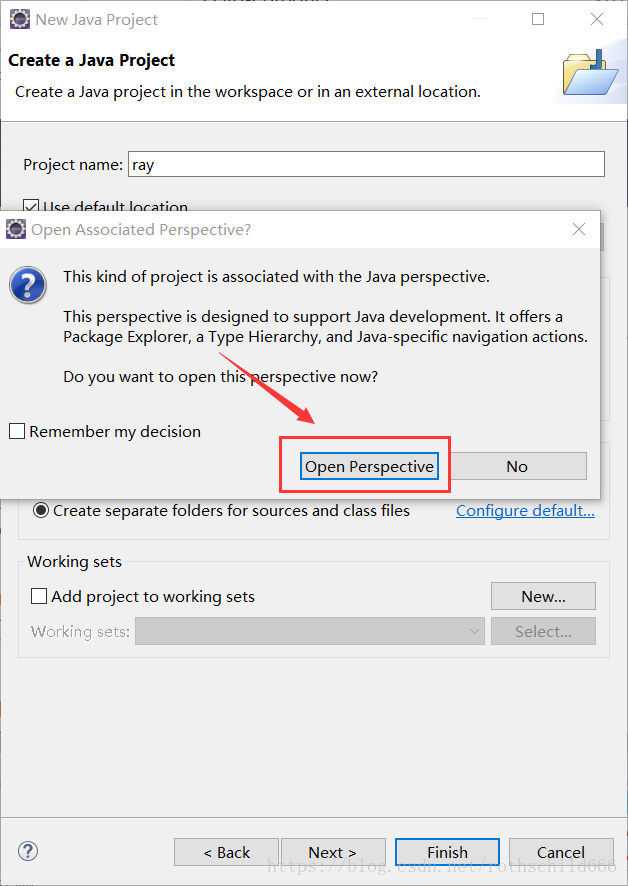
出现下面的页面之后,然后点击红箭头指向红框中的东西。(“Restoer”)

出现新的页面(见下图)。

然后点击红箭头指向红框中的“File”,然后再是“New”,在选择点击“Package”,创建类包。

出现新页面(见下图),点击红箭头指向红框中的“Finsh”。(类包为ray)

接下来会出现红箭头指向红框中的内容表示类包(ray)创建成功。

然后点击红箭头指向红框中的“File”,然后再是“New”,在选择点击“Class”,创建类。

然后出现下面的新页面(见下图),先在红箭头指向的红框中输入“类名”,然后再点击紫色箭头指向紫框中的“Finsh”。
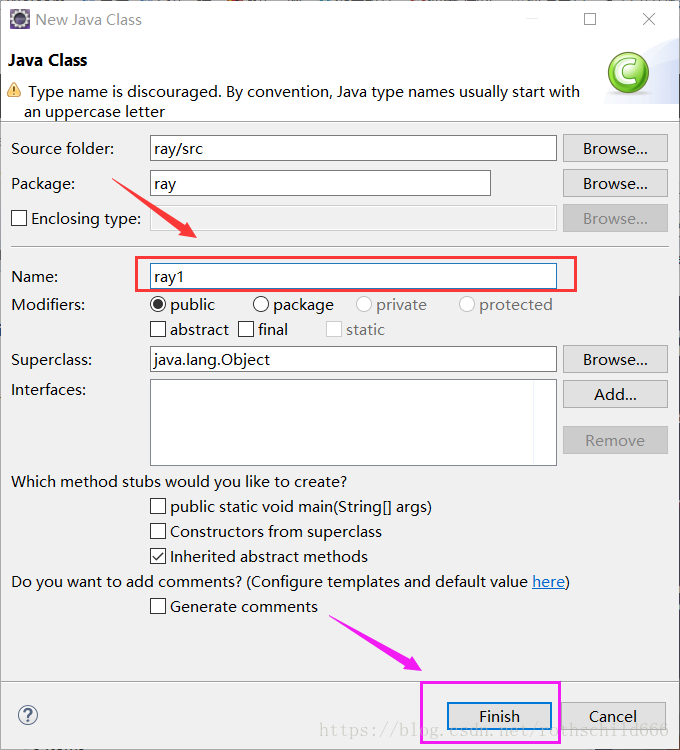
新页面出现(见下图),红色框中表示类工程,类包,类名全部建立了,然后紫色框中就可以敲代码运行了。
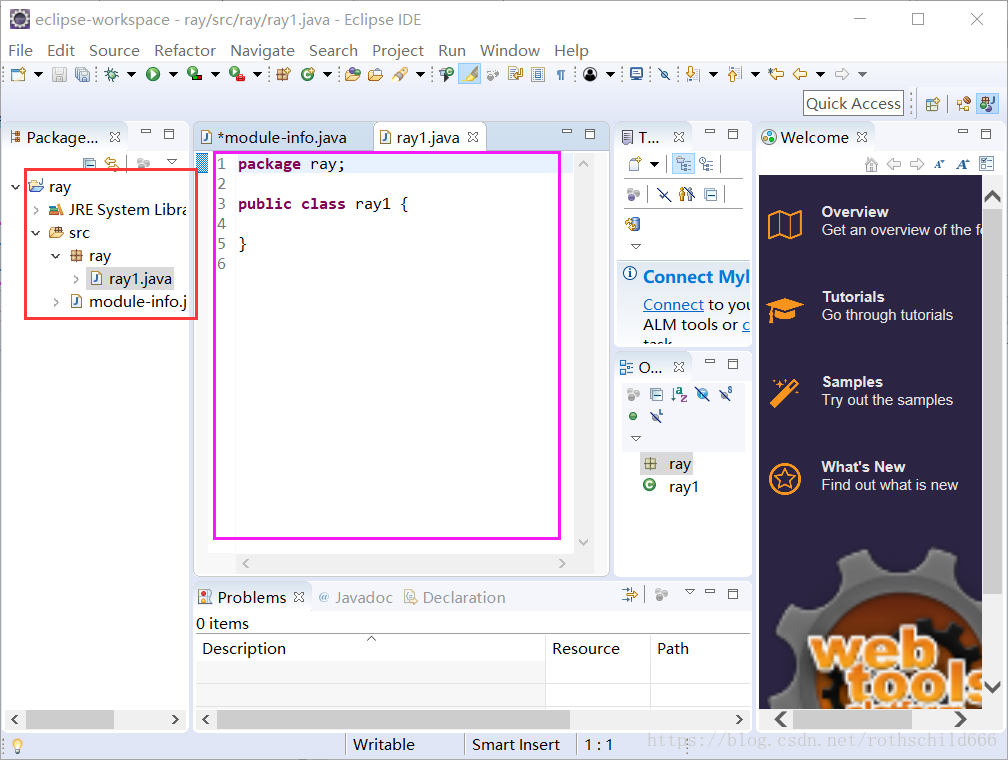
以上就是Eclipse下载、安装、配置的教程哦!
好看的人才能点




















 314
314











 被折叠的 条评论
为什么被折叠?
被折叠的 条评论
为什么被折叠?








